지원하는 장치 및 앱
Well One은 생활 방식 활동을 추적할 때 뛰어난 유연성을 제공합니다. Well One은 Well One 모바일 앱(iPhone, Android)에서 통합된 추적기로 직접 활동을 추적하는 것 외에도, 타사의 많은 기타 피트니스 추적 장치 및 앱을 연결해줍니다. Well One을 사용하여 타사 디지털 체중계, 혈압 모니터 및 심박수 밴드를 연결할 수도 있습니다. 현재 Well One에 연결되어 있지 않은 애플리케이션이나 장치를 사용하는 경우, 웹 액세스를 통해 활동을 GPX 형식으로 가져오거나 내보낼 수 있습니다.
![]()
Well One은 걸음 수, 심박수 등의 원시 데이터를 타사 장치 및 앱으로부터 통합합니다. 에너지 모델 및 연소한 칼로리의 계산이 Well One으로 실행됩니다. Well One은 다양한 건강 추적 자료에 걸쳐 운동량 계산 방법이 일관성을 유지하는 것이 중요하기 때문입니다.
둘 이상의 장치나 앱을 Well One과 연결할 수 있습니다. 동일한 유형의 활동에 대해 한 번에 두 개 이상의 추적기를 연결하지 않도록 주의하여 이중 계산을 방지하세요.
모든 장치 및 앱 연결은 Well One 모바일 앱(iPhone, Android)에서 직접 또는 웹 사이트 www.welloneapp.com을 통해 이루어집니다.

연결 가능한 장치 및 앱의 목록은 지속적으로 발전 및 성장하고 있습니다.
스마트폰용 Well One 앱
iPhone
Apple App Store에서 Well One 앱을 다운로드합니다.
- 13개 언어로 사용 가능: 영어(미국), 영어(영국), 독일어, 네덜란드어, 프랑스어, 스페인어, 이탈리아어, 브라질 포르투갈어, 폴란드어, 러시아어, 중국어(간체), 일본어 및 한국어
- iOS 11.x 이상이 설치된 iPhone 4S/5 이상 필요
- iPhone 5S 이상이 있는 경우 Apple HealthKit(iPhone의 건강 앱)을 통해 단계를 추적할 수 있습니다. 추적 ->장치/앱 추적 -> HealthKit에서 Well One 앱에 있는 HealthKit을 활성화합니다.
- Well One이 특정 작업에 대한 음성 기반 명령에 대해 활성화되어 있으므로, Siri를 통해 작업을 시작할 수 있습니다.
Android
Google Play 앱 스토어에서 Well One 앱을 다운로드합니다.
- 13개 언어로 사용 가능: 영어(미국), 영어(영국), 독일어, 네덜란드어, 프랑스어, 스페인어, 이탈리아어, 브라질 포르투갈어, 폴란드어, 러시아어, 중국어(간체), 일본어 및 한국어
- 필요: Android 6.0 이상
기타 스마트폰(Windows Phone, BlackBerry 등)
- 웹 사이트 www.welloneapp.com을 통해 Well One에 액세스합니다. 디스플레이가 휴대전화의 화면 크기에 맞게 조절됩니다.
- 13개 언어로 사용 가능: 영어(미국), 영어(영국), 독일어, 네덜란드어, 프랑스어, 스페인어, 이탈리아어, 브라질 포르투갈어, 폴란드어, 러시아어, 중국어(간체), 일본어 및 한국어
활동 추적 장치
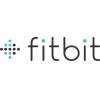
Fitbit
- Fitbit 장치는 걸음 수, 거리, 연소한 칼로리, 수면 데이터의 추적을 지원합니다. 새로운 Ftbit Surge 장치는 또한 추적 점을 통해 심박수 및 움직임을 추적합니다.
- Well One은 Fitbit으로부터 GPS 추적점, 심박수 및 수면 데이터를 비롯한 걸음 수 데이터, 움직임을 통합합니다.
- 여기를 클릭하여 Fitbit을 Well One과 연결하는 방법에 대한 단계별 가이드에 액세스하세요.

Garmin Connect
- Garmin 장치를 사용하면 GPS 추적점, 심박수 및 수면을 비롯한 활동과 걸음 수 등을 추적할 수 있습니다.
- Well One은 Garmin Connect 플랫폼을 통해 Garmin 장치로부터 GPS 추적점, 심박수 및 수면 데이터를 비롯한 활동과 걸음 수를 통합합니다.
- 여기를 클릭하여 Garmin 장치를 Well One과 연결하는 방법에 대한 단계별 가이드에 액세스하세요.

Polar
- Polar Flow와 호환되는 Polar 추적 장치를 Well One과 연결할 수 있습니다. 이러한 장치를 통해 걸음 수, GPS 추적점의 움직임 및 심박수를 추적할 수 있습니다.
- Well One은 현재 Polar Flow로부터 걸음 수 데이터, GPS 추적점의 움직임, 심박수 데이터를 통합합니다. Polar 장치로 자동 추적된 달리기, 사이클링 및 기타 실내/기타 야외 (GPS 제외) 활동만 동기화할 수 있습니다. Polar Personal Trainer 또는 Polar 흐름을 사용하여 수동으로 추적된 활동은 Well One과 동기화할 수 없습니다.
- 여기를 클릭하여 Polar Flow를 Well One과 연결하는 방법에 대한 단계별 가이드에 액세스하세요.

Suunto(Movescount)
- Suunto 추적 장치는 심박수뿐만 아니라 GPS 추적점을 포함한 많은 다양한 피트니스 활동을 추적할 수 있습니다.
- Suunto의 Movescount를 사용하면 Well One과 연결하여 GPS 추적과 심박수 데이터를 포함한 피트니스 추적 데이터를 자동으로 전송할 수 있습니다. Well One은 Suunto에서 추적한 모든 움직임과 심박수 데이터를 통합합니다.
- Well One에서는 동기화 버튼을 눌러 새로운 데이터 전송을 활성해야 합니다. 일단 연결되면 Well One의 다음 위치에서 동기화 버튼을 찾을 수 있습니다. 추적 > 장치/앱 추적 > Suunto (Movescount).
- 여기를 클릭하여 Suunto를 Well One에 연결하는 방법에 대한 단계별 가이드에 액세스하세요.

TomTom
- TomTom 장치를 사용하면 GPS 추적점, 심박수를 비롯한 활동과 걸음 수 등을 추적할 수 있습니다.
- Well One은 TomTom 장치로부터 GPS 추적점, 심박수를 비롯한 활동과 걸음 수를 통합합니다.
- 여기를 클릭하여 TomTom을 Well One과 연결하는 방법에 대한 단계별 가이드에 액세스하세요.

Withings
- Withings 장치는 걸음 수, 거리, 연소한 칼로리, 수면 데이터 및 심박수의 추적을 지원합니다.
- Well One은 Withings로부터 걸음 수, 수면 및 심박수 데이터를 통합합니다.
- 여기를 클릭하여 Withings를 Well One과 연결하는 방법에 대한 단계별 가이드에 액세스하세요.

기타 추적 장치
- Apple Health 또는 Google Fit을 통해 Apple Watch 또는 Xiaomi Mi Band와 같은 기타 추적 장치를 연결합니다. 추적 장치가 Apple Health 또는 Google Fit와 호환되는지 확인하세요. Well One을 Apple Health 또는 Google Fit과 연결하는 자세한 방법을 보려면 아래로 스크롤하세요.
활동 추적 앱
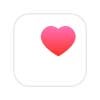
iPhone에서 Apple HealthKit/Health App
- Apple HealthKit은 iPhone에 자체 Health 앱을 가지고 있으며, iPhone 장치에 다양한 소스의 건강 데이터를 저장할 수 있습니다. 사용자가 허용한 경우, Apple HealthKit에 저장된 건강 데이터를 Well One과 동기화할 수 있습니다.
- iPhone 5S 이상이 있는 경우, 휴대전화에 걸음 수 카운터 칩(M7/M8 칩)이 내장되어 있으므로 HealthKit을 통해 직접 걸음 수를 추적할 수도 있습니다.
여기를 클릭하여 Apple HealthKit을 Well One에 연결하는 방법 및 내장 걸음 수 카운터를 활성화하는 방법에 대한 단계별 가이드에 액세스하세요.

Endomondo
- Endomondo는 GPS 추적점을 포함한 많은 다양한 피트니스 활동을 추적할 수 있습니다.
- Endomondo는 Well One과 연결되어 GPS 추적을 포함한 피트니스 추적 데이터를 자동으로 전송할 수 있습니다. Well One은 Endomondo에서 추적한 심박수 데이터를 비롯한 모든 움직임을 통합하지만 GPS 지도는 없습니다.
- 여기를 클릭하여 Endomondo를 Well One과 연결하는 방법에 대한 단계별 가이드에 액세스하세요.

Google Fit
- Google Fit 클라우드 연결은 Well One과 사용자의 건강 데이터를 연결해줍니다.
- Google 걸음 수 계산은 Well One 및 Google Fit 애플리케이션 사이에서 다를 수 있습니다. 차이는 보통 미미합니다.
- 여기를 클릭하여 Google Fit을 Well One과 연결하는 방법에 대한 단계별 가이드에 액세스하세요.

Runkeeper
- Runkeeper는 심박수뿐만 아니라 GPS 추적점을 포함한 많은 다양한 피트니스 활동을 추적할 수 있습니다.
- Runkeeper를 Well One과 연결하여 GPS 추적과 심박수 데이터를 포함한 피트니스 추적 데이터를 자동으로 전송할 수 있습니다. Well One은 Runkeeper에서 추적한 모든 움직임과 심박수 데이터를 통합합니다.
- Well One에서는 동기화 버튼을 눌러 새로운 데이터 전송을 활성해야 합니다. 일단 연결되면 Well One의 다음 위치에서 동기화 버튼을 찾을 수 있습니다. 추적 > 장치/앱 추적 > Runkeeper
- 여기를 클릭하여 Runkeeper를 Well One에 연결하는 방법에 대한 단계별 가이드에 액세스하세요.

Strava
- Strava는 GPS 추적점을 포함한 많은 다양한 피트니스 활동을 추적할 수 있습니다.
- Well One은 Strava로부터 심박수 데이터를 비롯한 모든 피트니스 활동을 통합합니다.
- 일단 연결되면, Well One에서 동기화 버튼을 눌러 새로운 데이터 전송을 활성해야 합니다. 다음에서 이 버튼을 찾을 수 있습니다. 추적 > 장치/앱 추적 > Strava
- 여기를 클릭하여 Strava 앱을 Well One에 연결하는 방법에 대한 단계별 가이드에 액세스하세요.
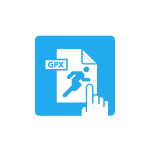
GPX 형식으로 추적 데이터 가져오기/내보내기
- 현재 Well One에 연결되어 있지 않은 애플리케이션이나 장치를 사용하는 경우, 다음에 있는 웹 액세스에서 GPX 가져오기를 사용하여 추적 데이터를 내보낼 수 있습니다. GPX 업로드 추적
- 또한, 이 웹 사이트에서 GPX 형식으로 추적 데이터를 내보낼 수도 있습니다. 추적된 각 운동 옆에 GPX 내보내기 버튼이 있습니다.
디지털 체중계

Withings 체중계
- Withings 체중계는 체중, 지방 질량 및 체질량 지수(BMI)를 추적할 수 있습니다.
- Well One은 Withings로부터 체중 및 지방 질량 데이터를 통합합니다.
- 여기를 클릭하여 Withings를 Well One과 연결하는 방법에 대한 단계별 가이드에 액세스하세요.

FitBit 체중계
- FitBit 체중계는 체중, 지방 질량 및 체질량 지수(BMI)를 추적할 수 있습니다.
- Well One은 Fitbit로부터 체중 및 지방 질량 데이터를 통합합니다.
- 여기를 클릭하여 Fitbit을 Well One과 연결하는 방법에 대한 단계별 가이드에 액세스하세요.
심박수 가슴 스트랩
지원되는 모든 심박수 가슴 스트랩을 통해 스마트폰에 심박수를 표시하여 피트니스 활동 중 심박수를 모니터링할 수 있습니다. Well One은 모바일 앱에 연결된 경우 심박수 데이터를 통합합니다.
| 장치 이미지 | 장치 이름 | 장치 유형 | 인터페이스 |
|---|---|---|---|
 |
Wahoo Tickr Wahoo Tickr 심박수 스트랩 |
  |
 |
 |
Polar Polar H7 Bluetooth 스마트 심박수 센서 |
  |
 |
 |
Zephyr Zephyr HxM 스마트 심박수 모니터 |
 |
 |
 |
Polar Polar WearLink+ Bluetooth 트랜스미터 |
 |
 |
 |
Zephyr Zephyr HxM Bluetooth 무선 심박수 센서 |
 |
 |
디지털 혈압측정띠

Withings 혈압 모니터
- Withings 혈압 모니터는 사용자의 이완기 및 수축기 혈압을 측정할 수 있습니다.
- Well One은 Withings로부터 이완기 및 수축기 혈압을 모두 통합합니다.
- 여기를 클릭하여 Withings를 Well One과 연결하는 방법에 대한 단계별 가이드에 액세스하세요.
수동 입력
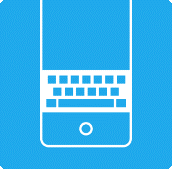
Withings 혈압 모니터
- Well One에서 자신의 모바일 Well One 앱(iPhone, Android)으로 또는 웹 액세스 www.welloneapp.com을 통해 자신의 데이터를 수동으로 입력할 수 있습니다.
Well One으로 트래커 연결하기
권장 iOS 설정
iOS는 주로 건강 앱을 통해 사용자의 건강 데이터를 처리하지만, Fitbit과 같은 일부 앱들은 이러한 유형의 연결을 지원하지 않고 Well One 앱에 직접 동기화해야 합니다. 그러므로, iOS 사용자는 트래커에 따라 두 가지 유형의 설정을 권장합니다.
- 애플건강앱을통해트래커를 Well One에연결하기 사용자가 애플 워치, 가민, 폴라,스트라바, 화웨이, 샤오미 혹은 애플 건강 앱과 동기화되는 기타 장치를 사용하는 경우 해당 장치를 애플 건강 앱에 동기화한 다음 애플 건강 앱을 dacadoo와 동기화하는 것이 좋습니다. 사용자는 Well One이 애플 건강 앱을 통해서만 트래커로부터 데이터를 수신하고, 트래커 앱이 dacadoo로 데이터를 전송하지 않는지 확인해야 합니다.

- 트래커를 Well One으로직접연결하기 사용자가 핏빗 혹은 애플 건강 앱과 동기화되지 않는 다른 기기를 사용하고 있는 경우, Well One과 애플 건강 앱을 동기화하지 않고 Well One에 직접 동기화하는 것을 권장합니다.

iOS의 애플 건강 앱을 통해 트래커를 Well One에 연결하는 방법
애플 건강 앱을 통해 트래커를 Well One에 연결하려는 iOS 사용자는 다음 절차를 따라야 합니다.
- 트래커의 전용 앱을 통해 트래커를 아이폰에 연결합니다.
- 애플 건강 앱을 열고 사용자의 프로필 사진을 탭한 뒤, 앱을 탭합니다.

- 트래커를 선택하고 애플 건강 앱으로 보낼 데이터를 설정합니다.

- 애플 건강 앱에서 나가고 Well One 앱 열기. 설정 아이콘의 내 페이지를 탭한 다음, 앱설정 및 추적장치/앱을 탭합니다. 마지막으로 헬스앱을 탭하여 애플 건강 앱에 연결합니다.

- 애플 건강 앱으로 돌아가 사용자의 프로필 사진을 탭한 뒤, 앱을 탭합니다. Well One 앱을 선택하고 Well One이 애플 건강 앱에서 읽고 쓸 데이터를 설정합니다.

iOS에서 트래커를 Well One으로 직접 연결하기
트래커를 Well One에 직접 연결하려는 iOS 사용자는 다음 단계를 따라야 합니다.
- 트래커의 전용 앱을 통해 트래커를 아이폰에 연결합니다.
- Well One 앱을 열고, 설정 버튼을 탭하고 앱설정을 탭합니다.

- 추적장치/앱을 탭하고 연결하고자 하는 트래커를 선택합니다.

- 연결초기화를 탭하고 트래커의 웹페이지 지침에 따라 연결을 완료합니다.

권장 안드로이드 설정
안드로이드는 현재 사용자의 상태 데이터를 처리하기 위한 중앙 허브(iOS의 애플 건강 앱 등)를 제공하지 않으며 각 트래커가 상태 데이터를 독립적으로 처리합니다. 일부 트래커들은 다른 것들보다 건강 데이터를 더 잘 처리합니다, 따라서 안드로이드 사용자에게 가장권장되는설정부터가장권장하지않는설정까지 다음의 설정들을 권장합니다.
- 사용자가 Fitbit 트래커를 사용하고 있다면, Well One에 직접 동기화 하는 것을 권장합니다.

- 사용자가 가민 트래커를 사용하고 있다면, dacadoo에 직접 동기화 하는 것을 권장합니다.

- Samsung Health와 동기화 되는 트래커의 경우 해당 장치를 Samsung Health에 동기화한 다음 Samsung Health를 Well One에 동기화 하는 것을 권장합니다.

- 스트라바, 위딩스, 폴라 혹은 톰톰과 같은 트래커들은 dacadoo에 직접 동기화 하는 것을 권장합니다.

- 일반적으로, Google Fit을 통해 Google Fit에 연결되는 트래커들을 Well One에 동기화하는 것을 권장합니다. 하지만, Google Fit의 API가 주기적으로 사용자 데이터를 다시 계산하므로 사용자의 건강 데이터가 하루 사이에 변경될 수 있다는 점에 유의하십시오. 그 후에 업데이트된 이 데이터는 Well One으로 넘어가고, 사용자에게 표시되며, 사용자는 이러한 변경 사항이 Well One이 아니라 Google의 API 때문인 것을 유념해야 합니다.

- 자동걸음수계산을 켠 이용자는 이 옵션이 활성화된 경우 Well One이 안드로이드에서 직접 걸음 수를 가져오려 시도하므로 다른 트래커와 동기화해서는 안됩니다. 안드로이드의 걸음 측정에서 걸음 수를 추적하는 것은 전용 추적기를 통해 추적하는 것보다 덜 정확하므로 건강 데이터를 Well One에 동기화하는데 가장 덜 권장되는 방법임을 유념해야 합니다. 이것은 건강 트래커를 사용하지 않는 이용자에게만 권장됩니다.
안드로이드에서 트래커를 Well One으로 직접 연결하기
트래커를 Well One에 직접 연결하려는 안드로이드 사용자는 다음 단계를 따라야 합니다.
- 트래커의 전용 앱을 통해 트래커를 모바일 장치에 연결합니다.
- Well One 앱을 열고 설정 아이콘을 탭합니다. 자동걸음수계산을 꺼짐으로 설정하고 App 탭을 탭한 다음 추적장치/앱을 탭합니다.

- 연결하려는 트래커를 탭한 다음 연결초기화를 탭하고 트래커의 웹페이지에 있는 안내에 따라 연결을 완료합니다.

Well One으로 다수의 트래커 연결하기
사용자가 동시에 여러 트래커를 연결하려는 경우 생길 수 있는 문제를 방지하기 위해 각 트래커가 Well One 앱으로 보내는 데이터 유형이 겹치지 않도록 하는 것이 좋습니다. 이러한 유형의 문제는 보통 다른 트래커들과 앱 사이의 연결을 구성할 때 사용자 오류로 인해 발생하며, 사용자가 장치에 설정할 서비스의 조합 숫자가 매우 많기 때문에 문제를 해결하는데 큰 어려움을 겪을 수 있습니다. 예를 들어, 한 트래커에서 심장 박동 수를 전달하고 있다면, 다른 트래커에서는 같은 정보를 Well One으로 보내지 않을 것을 권장합니다.
이러한 설정을 구성하려면 사용자가 Well One 앱에 있는 설정 메뉴의 추적 장치/앱으로 가서 Well One이 각 트래커 앱에서 어떠한 데이터를 받을지 직접 설정해야 합니다.
![]()
위의 이미지에서 사용자가 위딩스에서 심장 박동 수와 수면만을 추적하고, 핏빗이 나머지를 추적하도록 올바르게 설정한 것을 볼 수 있습니다. 두 트래커가 Well One에 제공하는 데이터가 겹치지 않으므로 사용자는 중복 데이터가 없음을 확인할 수 있습니다.

